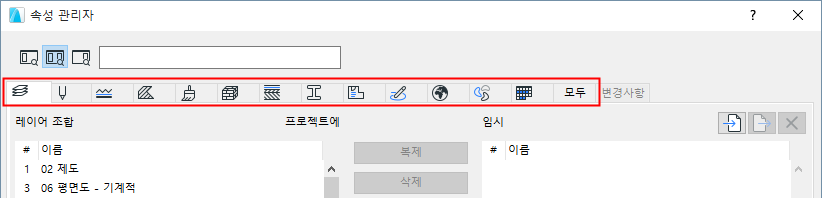
옵션 > 요소 속성 > 속성 관리자 에서 속성 관리자를 엽니다
이 대화상자를 사용하면,
•현재 프로젝트의 속성을 나열하고 편집할 수 있습니다.
•다른 프로젝트 또는 XML 파일에서 속성을 가져오고, 이를 편집하여 현재 프로젝트 속성에 추가할 수 있습니다.
•속성 세트를 XML 파일로 저장할 수 있습니다.
속성 관리자는 각 속성 유형을 별개의 탭 페이지로 디스플레이합니다.
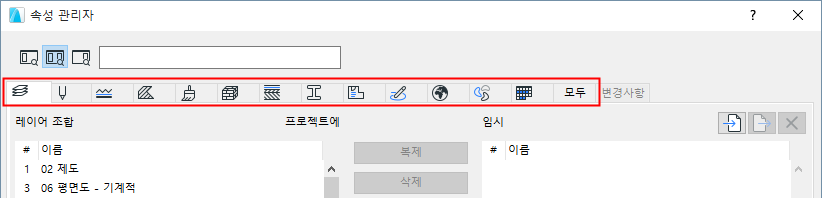
대화상자 상단의 아이콘을 클릭하면 상응하는 속성 목록을 전환할 수 있습니다.
예를 들어, 채우기 아이콘을 클릭하면 속성 관리자의 좌측에 현재 프로젝트의 채우기가 나열됩니다.

현재 프로젝트의 채우기 디스플레이 (좌측)
•속성 목록을 특정 기준으로 분류하려면, 원하는 열의 위쪽을 클릭합니다. 예를 들어, 펜을 선 두께에 따라 나타내거나, 도시를 위도에 따라 나타낼 수 있습니다.
•모두 탭은 프로젝트의 모든 속성을 목록 하나에 넣습니다.
•변경사항 탭은 사용자가 속성 관리자를 닫지 않는 한, 현재 프로젝트의 속성에 보류 중인 모든 변경사항을 목록으로 보여줍니다. (참조: 속성 관리자에서 변경사항 되돌리기.)
•(속성 관리자의 아무 탭에서) OK를 클릭하면 변경사항을 확인하고 적용하는 것에 대한 경고가 뜹니다.
채우기, 표면질, 빌딩 재질, 복합체, 프로파일은 자신들과 관련된 속성이 다릅니다(예: 자신의 채우기 및 표면질 정의가 있는 빌딩 재질). 각 속성 유형마다, 이들 관련된 속성의 전체 위계 또한 속성 관리자에서 나열됩니다.

관련된 속성은 속성 관리자에서 읽을 수만 있지만, 하나를 클릭하면 연관된 속성 탭이 즉시 열립니다.
요소들은 인덱스 번호별 속성을 참조합니다. 편집하려면, 재색인을 클릭합니다.
나열된 속성은 현재 프로젝트에서 사용될 때 체크마크가 붙습니다.
•배치된 요소에 의해
•즐겨찾기 및 도구 기본값 설정에 의해
•다른 속성에서 (예: 빌딩 재질에서 사용되는 채우기)
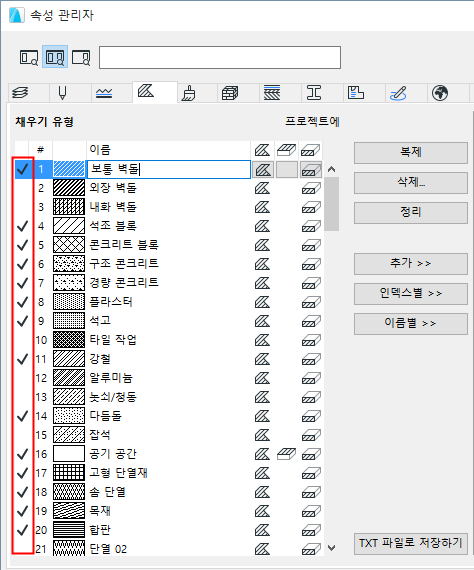
하지만, 사용하지 않는 것으로 보이는 (체크마크 없는) 속성이 실제로는 배치된 객체의 GDL 스크립트에 의해 참조될 수 있습니다.
"같이 사용되는" 체크마크는 레이어 조합, 펜 세트, 펜, 도시와 같은 속성에는 붙지 않습니다.
정리 (프로젝트 속성 전용)을 참조.
속성 관리자의 우측은 속성의 "임시" 목록입니다. 이 인터페이스(우측)를 사용하여 속성을 현재 프로젝트의 속성 세트로 또는 세트에서 전송할 수 있습니다(좌측).
프로젝트 목록에서와 유사하게, 임시 목록에서 속성을 편집하고 관리할 수 있습니다.
목록 간의 속성 추가/덮어쓰기 참조.
하지만 임시 목록은 속성 관리자를 닫으면 사라집니다.
속성 관리자의 한쪽 또는 양쪽 편에서, 아무 검색 용어를 입력하여 현재 탭 페이지에서 속성의 위치를 찾습니다. 관련된 속성 간에는 검색하지 않습니다.
노트: 특정 레이어를 검색하려면 먼저 "레이어" 목록을 클릭하여 레이어 목록을 활성화해야 합니다.
검색 필드의 왼쪽에 있는 아이콘을 사용하여 필터링합니다: 양쪽 편, 또는 우측/좌측 편 전용만 검색하기.
X 버튼을 클릭하여 검색을 지울 수 있습니다.
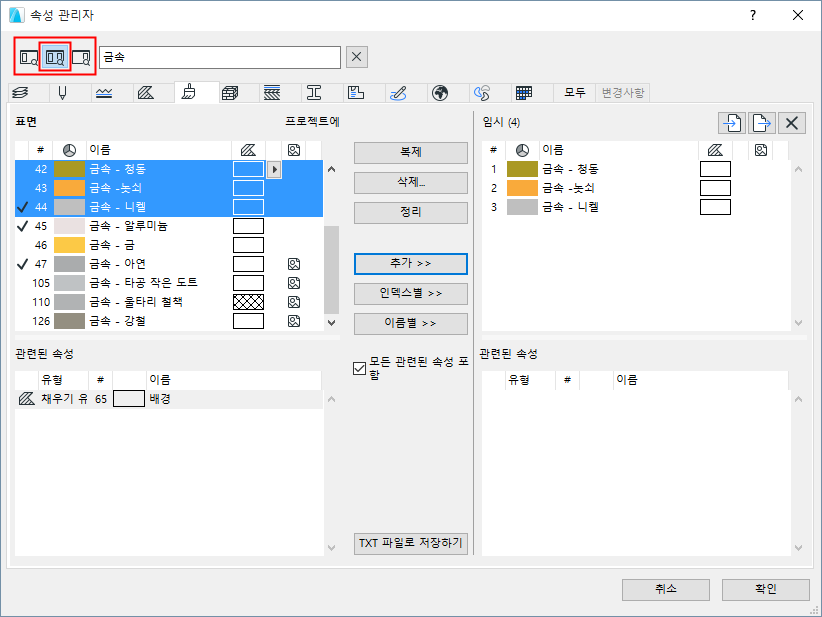
속성 검색: 양쪽 편